13.8 Control de salida de documentos
Utilice el control de salida cuando desee bloquear los documentos con los que está trabajando durante largos períodos de tiempo. Por ejemplo, puede utilizar el Control de salida para bloquear documentos en los que vaya trabajar desde casa o desde fuera de la oficina.
No necesita utilizar Control de salida para bloquear un archivo cada vez que lo edita. Cuando abre un documento, GroupWise lo marca como En uso, no pudiendo ser editado por otros usuarios hasta que lo cierre.
Cuando se realiza el control de salida de un documento, éste se bloquea en la biblioteca y el resto de los usuarios no podrán modificarlo; no obstante, sí podrán verlo si tienen derechos para ello. GroupWise copia el documento en la ubicación de control de salida que especifique. El documento permanece bloqueado en la biblioteca hasta que lo someta a control de entrada.
Puede someter uno o más documentos a control de salida en la ventana principal, y especificar un nombre de archivo distinto para cada documento sometido al control de salida.
Puede especificar una ubicación de control de salida por defecto en la pestaña Ubicación de archivo de las opciones de Entorno.
En esta sección se incluyen los temas siguientes:
13.8.1 Control de salida de un documento
-
En el buzón, haga clic en la referencia del documento cuyo control de salida desee realizar.
-
Haga clic en >
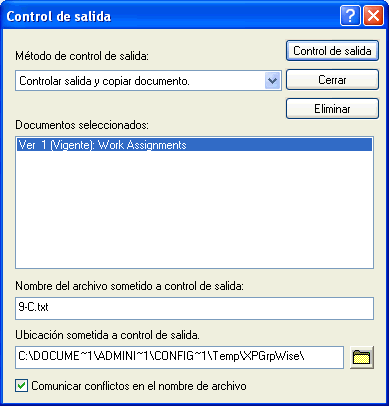
-
En el campo escriba un nombre de archivo para el documento.
Por defecto, GroupWise inserta el número del documento como nombre del archivo. Si no especifica un nombre de archivo distinto, tome nota del nombre de archivo numerado para poder encontrar el documento sometido al control de salida.
-
En el campo escriba la vía de la ubicación donde desee almacenar el documento sometido a control de salida.
-
Haga clic en
Los cambios que realice en el documento sometido a control de salida no aparecerán en el documento de la biblioteca hasta que someta el documento a control de entrada o lo actualice. Los usuarios pueden ver el documento sometido a control de salida en la biblioteca si tienen derechos de visualización, pero los que tengan derechos de edición no podrán editar el documento cuando esté sometido a control de salida.
13.8.2 Control de salida de varios documentos
-
En el Buzón, pulse Ctrl mientras hace clic en las referencias de los documentos que desee someter al control de salida.
-
Haga clic en >
-
En el recuadro de lista haga clic en una referencia de documento.
-
En el campo escriba un nombre de archivo sometido a control de salida.
Por defecto, GroupWise inserta el número, la versión y la extensión del documento como nombre del archivo sometido al control de salida. Si no especifica otro nombre de archivo, tome nota del nombre de archivo con el fin de poder localizar el documento sometido a control de salida.
-
Repita los pasos 3 y 4 hasta que haya especificado nombres de archivo sometidos a control de salida para todos los documentos.
-
En el recuadro de lista pulse Ctrl y haga clic en todos los documentos que desee someter a control de salida.
-
Haga clic en
Mientras el documento está sometido a control de salida, los usuarios que posean derechos de visualización podrán ver la copia del documento en la biblioteca.
13.8.3 Visualización de todos los documentos sometidos al control de salida
-
Haga clic en >
-
Haga clic en
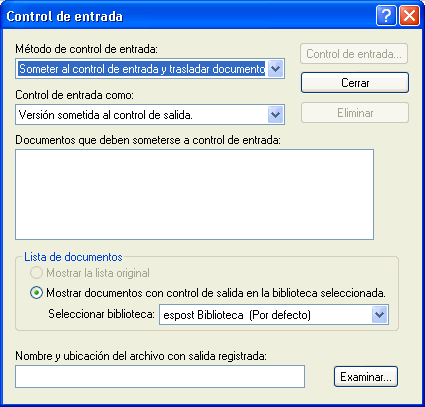
Puede seleccionar una biblioteca distinta en la lista desplegable Seleccionar biblioteca para ver los documentos de esa biblioteca que estén sometidos a control de salida.
13.8.4 Actualización de un documento sometido a control de salida sin someterlo a control de entrada
-
En el buzón, haga clic en la referencia del documento que desee actualizar en la biblioteca.
-
Haga clic en >
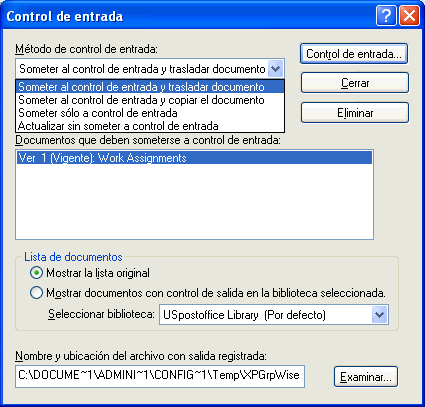
-
Haga clic en la lista desplegable y, a continuación haga clic en
-
Haga clic en
GroupWise actualiza el documento de la biblioteca con los cambios realizados en el documento sometido a control de salida, pero no se realiza el control de entrada del documento. Puede utilizar Actualizar sin someter a control de entrada si todavía se encuentra en el proceso de editar el documento pero desea que otros usuarios puedan ver los cambios realizados.